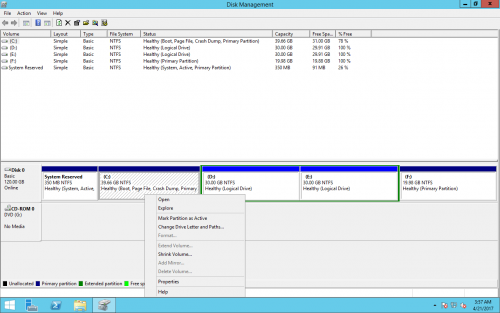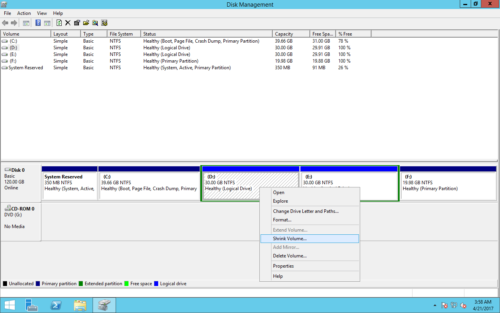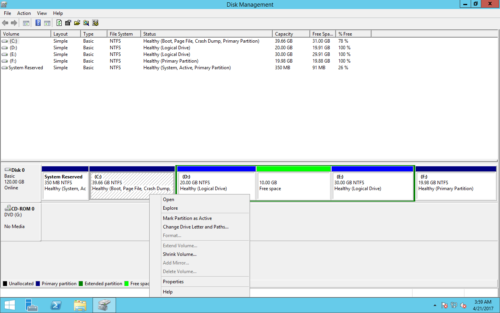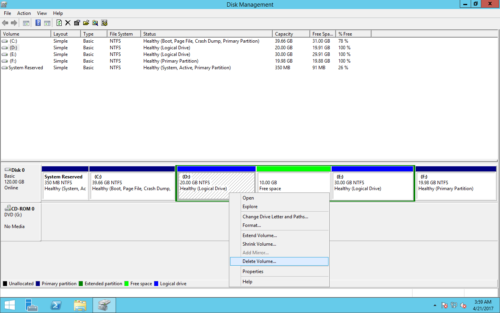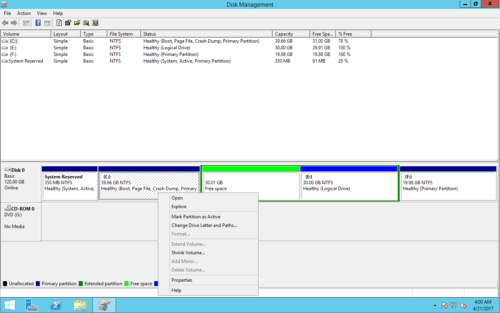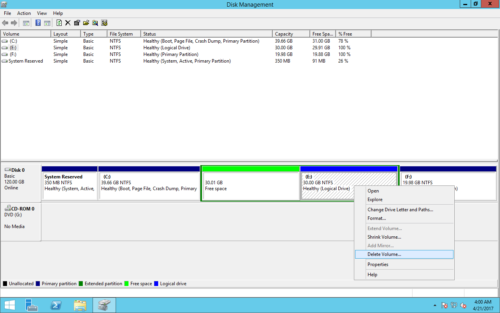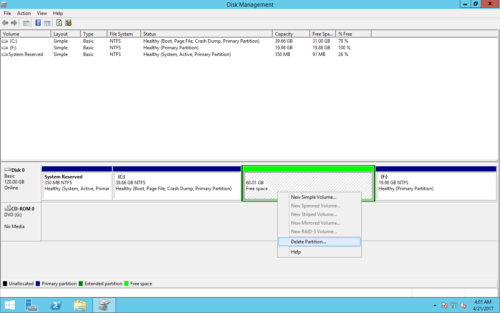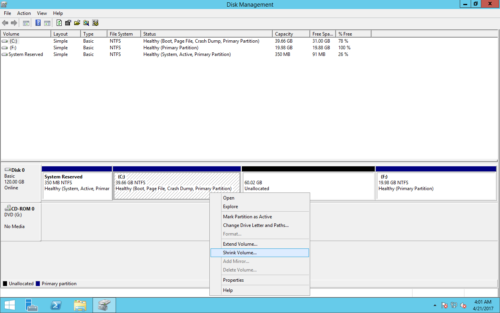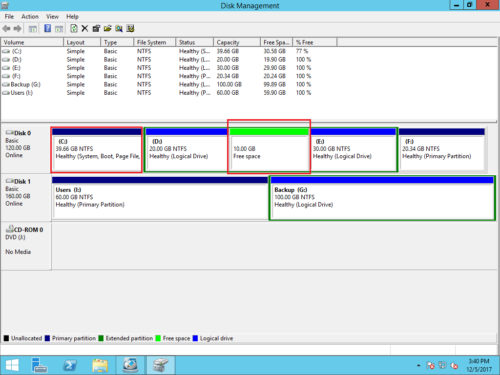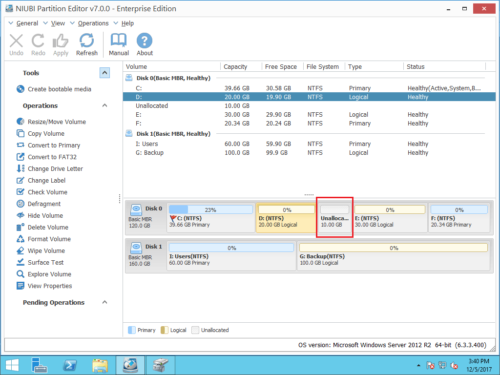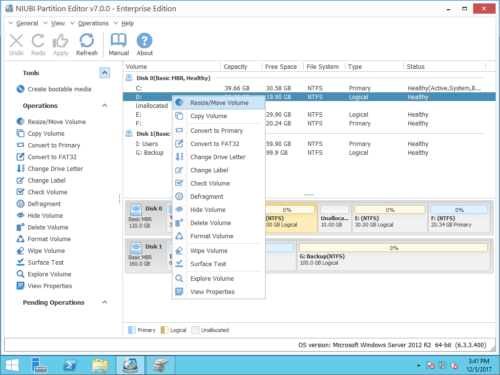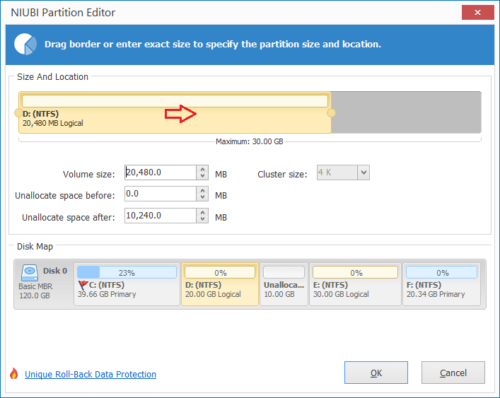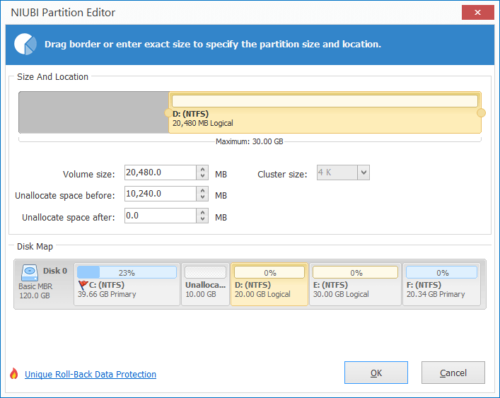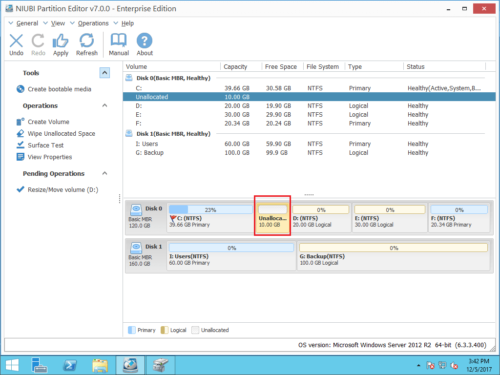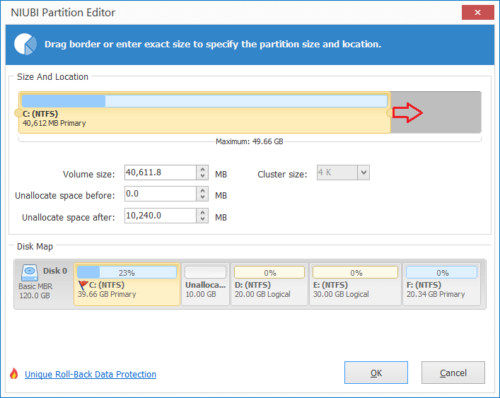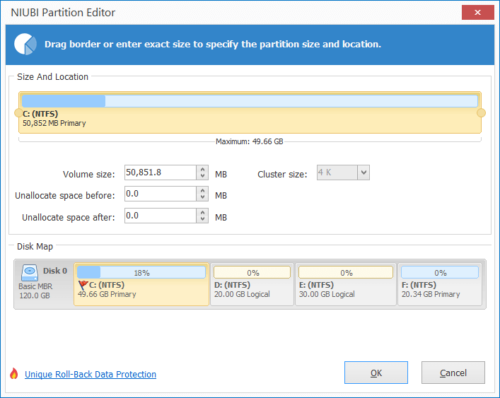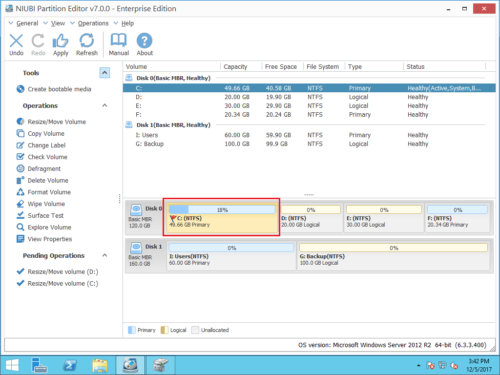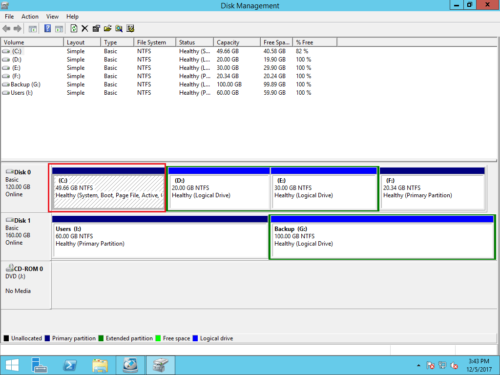Volume uitbreiden grijs weergegeven in Windows Server 2016
Hetzelfde geldt voor andere versies, Windows Server 2016 heeft een native tool voor schijfbeheer. Het heeft de functie "Volume uitbreiden" om te helpen partitie vergroten. Wanneer systeem partitie C raakt vol, veel serverbeheerders proberen D te verkleinen en uitbreiden C-schijf. Ze vinden echter dat De optie "Volume uitbreiden" is grijs weergegeven in Windows Server 2016 Schijfbeheer. In dit artikel zal ik de redenen introduceren waarom Extend Volume grijs wordt weergegeven in Server 2016 Disk Management en wat te doen als Extend Volume is uitgeschakeld voor C-schijf.
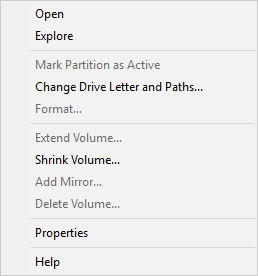
De gevallen Extend Volume grijs weergegeven in Server 2016
Om beter uit te leggen waarom Volume uitbreiden is uitgeschakeld in het hulpprogramma Schijfbeheer van Windows Server 2016, laten we eerst eens kijken naar de algemene scenario's.
Scenario 1
Als u met de rechtermuisknop op een schijf klikt zonder niet-toegewezen ruimte, wordt Volume uitbreiden absoluut grijs weergegeven.
Scenario 2
Sommige mensen proberen D te verkleinen om niet-toegewezen ruimte te krijgen via de functie "Volume verkleinen".
Er wordt vrije ruimte uit D gehaald, maar Extend Volume is nog steeds uitgeschakeld voor de C-schijf.
Scenario 3
Sommige mensen probeerden zelfs de aangrenzende D:-schijf te verwijderen.
Alle onderstaande bewerkingen worden alleen gebruikt om uit te leggen waarom Extend Volume grijs wordt weergegeven in de Windows 2016-server. Dit zijn niet de stappen om dit probleem op te lossen.Volume uitbreiden is echter nog steeds grijs voor de C-schijf na het verwijderen van D.
Scenario 4
Omdat D een is logisch schijf, wordt de spatie weergegeven als "Gratis” in plaats van “Niet toegewezen”. Als u Vrije ruimte naar Niet-toegewezen wilt converteren, moet u verwijderen allen Logische schijven en vervolgens de volledige uitgebreide partitie.
Verwijder de uitgebreide partitie.
Nu wordt de schijfruimte weergegeven als Niet-toegewezen en Volume uitbreiden is ingeschakeld voor C-schijf.
Redenen waarom Volume uitbreiden grijs wordt weergegeven in Schijfbeheer van Server 2016:
- U kunt proberen een FAT32-partitie uit te breiden. Alleen van Microsoft-uitleg: NTFS en RAW-partitie kunnen worden uitgebreid.
- Volume uitbreiden werkt alleen als er aangrenzend Niet-toegewezen ruimte rechts, maar Schijfbeheer kan dergelijke vereiste ruimte niet vrijmaken via de functie Volume verkleinen.
- Als de aangrenzende schijf D a . is Logische partitie, je kunt de C-schijf niet uitbreiden door simpelweg D te verwijderen. Je moet verwijderen allen Logische schijven en de uitgebreide partitie.
- De maximale partitiegrootte is 2TB op MBR-schijf. Daarom kun je een partitie niet uitbreiden tot 2TB+, zelfs niet als er aan de rechterkant aangrenzende niet-toegewezen ruimte is.
Wat te doen als Volume uitbreiden grijs wordt weergegeven in Server 2016
Open Schijfbeheer op uw eigen server, controleer uw schijfpartitiestructuur en andere informatie. Ontdek de reden en volg de bijbehorende methode hieronder.
Laten we beginnen met de meest voorkomende situatie, uitschuiven C-station grijs weergegeven na het verkleinen van D (of een andere partitie).
Hoe repareer je Windows Server 2016 Extend Volume grijs voor C-schijf:
Stap 1: Downloaden en installeer NIUBI Partition Editor. U ziet dezelfde schijfpartitiestructuur in het hoofdvenster. Er is 10 GB vrije ruimte die is verkleind van D.
Stap 2: Klik met de rechtermuisknop D: rijden en selecteer "Resize/Move Volume'.
Sleep in het pop-upvenster de midden van D naar rechts rijden.

Klik OK en terug naar het hoofdvenster, wordt de 10 GB niet-toegewezen ruimte naar links en achter C: schijf verplaatst.
Stap 3: Klik met de rechtermuisknop C: rijden en selecteer "Resize/Move Volume" nog een keer. Sleep in het pop-upvenster rechts grens naar rechts om deze niet-toegewezen ruimte samen te voegen.

Klik op OK en terug naar het hoofdvenster. Niet-toegewezen ruimte wordt toegevoegd aan de C-schijf in "Virtuele modus".
Stap 4: Klik Solliciteer linksboven om uit te voeren, klaar.
Opmerking: echte schijfpartities worden pas gewijzigd als u op Toepassen klikt om te bevestigen.
Bekijk de video hoe te bedienen:
Naast hulp bij het oplossen van Extend Volume grijs weergegeven in Windows Server 2016/2019/2022/2003/2008/2012, NIUBI Partition Editor helpt u bij vele andere bewerkingen voor het beheer van schijfpartities.